Perbaiki Tidak Dapat Memperbarui Fire TV Stick 4K Anda — TechCult
Bermacam Macam / / April 06, 2023
Di era teknologi yang semakin maju dan modern ini, adalah impian setiap orang untuk mencoba produk-produk baru yang tersedia di pasar. Namun, berbagai faktor menghalangi kami untuk membeli model-model baru. Fitur terbaik dari domain ini adalah adanya perangkat yang membantu Anda mendapatkan pengalaman yang mirip dengan yang baru. Misalnya, jika Anda bosan menonton TV LCD biasa, Anda dapat membeli Fire TV Stick untuk menjadikannya Smart TV. Sekarang, segera setelah pembaruan Fire TV Stick 4K diluncurkan, Anda harus menginstal pembaruan di Fire TV Stick Anda untuk menghindari masalah dengan fungsi normal TV. Dalam skenario ini, katakanlah, Anda menghadapi kesalahan yang mengatakan, Tidak dapat memperbarui Fire TV Stick 4K Anda. Sekarang, waktu pembaruan yang berulang mungkin tidak memberikan hasil yang Anda cari. Sebaliknya, pesan kesalahan akan muncul berkali-kali. Untuk memperbaiki Tidak dapat memperbarui masalah Firestick 4K Anda, kami menyarankan Anda untuk membaca artikel ini dan mengikuti metode untuk memperbaiki masalah dengan mudah. Sebagai bonus, cara memperbarui Fire TV Stick dengan benar juga dijelaskan di sini.

Daftar isi
- Cara Memperbaiki Tidak Dapat Memperbarui Fire TV Stick 4K Anda
- Cara Melakukan Pembaruan Fire TV Stick 4K
- Metode 1: Metode Pemecahan Masalah Dasar
- Metode 2: Pecahkan Masalah Konektivitas Internet
- Metode 3: Kosongkan Ruang Penyimpanan
- Metode 4: Ubah Pengaturan DNS Secara Manual
- Metode 5: Lakukan Reset Pabrik
- Metode 6: Hubungi Dukungan Amazon Fire TV
Cara Memperbaiki Tidak Dapat Memperbarui Fire TV Stick 4K Anda
Kemungkinan penyebab masalah pembaruan Fire TV Stick ke versi terbaru tercantum di bawah ini.
- Masalah dengan Koneksi Internet- Mungkin ada masalah dengan Jaringan Wi-Fi yang Anda sambungkan, dan ini mungkin tidak mendukung pengunduhan pembaruan.
- Bug dan Gangguan pada Pembaruan- Bug dan gangguan saat memperbarui OS perangkat lunak dapat mengganggu proses penginstalan dan Anda mungkin menerima pesan kesalahan Tidak dapat memperbarui Fire TV Stick 4K Anda. Bug dan gangguan ini mungkin disebabkan oleh penginstalan perangkat lunak yang tidak dikenal di Fire TV Stick Anda.
- Penyimpanan Tidak Cukup di Fire TV Stick- Untuk mengunduh pembaruan, diperlukan ruang penyimpanan memori yang cukup. Ruang dapat dikurangi dengan banyaknya aplikasi dan program di Fire TV Stick.
- VPN Diaktifkan- Jika VPN diaktifkan di Fire TV Stick Anda, ini dapat memperlambat bandwidth koneksi Internet dan Anda mungkin tidak dapat memperbarui perangkat.
Cara Melakukan Pembaruan Fire TV Stick 4K
Metode mendetail untuk memperbarui Fire TV Stick Anda ke versi terbaru dijelaskan di bagian ini.
1. Pilih Pengaturan ikon di layar awal.

2. Pilih TV Api saya pilihan.

3. Pilih Tentang tab dalam daftar.

4. Pilih Periksa Pembaruan pilihan.

5. Pilih Memasang pembaharuan pilihan.
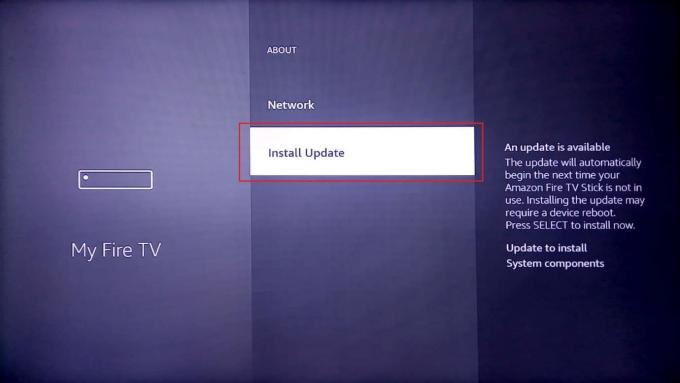
Baca juga:Cara Mempercepat Firestick
Berikut adalah semua metode yang mungkin untuk memperbaiki masalah tidak dapat memperbarui Fire TV Stick 4K Anda.
Metode 1: Metode Pemecahan Masalah Dasar
Metode pemecahan masalah dasar yang dijelaskan di bagian ini dapat membantu membersihkan dan memperbaiki masalah kecil dan gangguan yang mungkin menyebabkan kesalahan dengan pembaruan pada Fire TV Stick.
1A. Memecahkan masalah perangkat keras
Pertama, periksa apakah koneksi perangkat keras rusak dan periksa port koneksi Fire TV Stick.
- Gunakan Peralatan Koneksi yang Disediakan- Pastikan Anda menggunakan Adaptor daya dan kabel HDMI yang disediakan bersama dengan Fire TV Stick untuk menghindari masalah ketidakcocokan.
- Ganti Kabel HDMI- Jika kabel HDMI rusak atau terpilin, Anda dapat mengganti kabel HDMI untuk memperbaiki masalah tersebut. Anda dapat mencoba menggunakan kabel HDMI berkecepatan tinggi untuk memperbaiki pesan kesalahan Tidak dapat memperbarui Fire TV Stick 4K Anda. Ini juga akan membantu transfer data yang lebih cepat.
- Hubungkan kabel HDMI Langsung- Jika Anda menggunakan hub HDMI untuk menyambungkan kabel HDMI ke Fire TV Stick, Anda dapat mencoba melepaskannya lalu menyambungkannya langsung ke port HDMI. Ini akan mengurangi gangguan dari kabel HDMI lain pada perangkat dan membantu menginstal pembaruan Fire TV Stick 4K.
- Periksa Masalah dengan Fire TV Stick Remote- Periksa apakah tombol sumber atau input pada remote Fire TV Stick berfungsi dan periksa apakah Anda dapat memilih opsi menggunakan remote. Jika ada masalah dengan remote, gantilah dengan yang baru untuk menghindari Tidak dapat memperbarui masalah Firestick 4K Anda.
- Perangkat Periferal- Jika perangkat periferal seperti penerima dan bilah suara terhubung ke Fire TV Stick melalui port koneksi dan kabel, Anda dapat mencoba melepaskannya dan menyambungkannya kembali ke port untuk diperbaiki masalah.
1B. Sambungkan kembali Kabel HDMI ke Fire TV Stick
Terkadang, masukan yang diberikan ke Fire TV Stick mungkin tidak diberikan dengan benar ke TV karena kesalahan kecil atau kesalahan pada kabel HDMI. Anda dapat mencoba menyambungkan kembali kabel ke port HDMI untuk memperbaiki pesan kesalahan Tidak dapat memperbarui Fire TV Stick 4K Anda.
1. Cabut Tongkat TV Api dari port HDMI dan tunggu selama 5 menit.
2. Pasang kembali Fire TV Stick ke port HDMI dan perbarui.
1C. Mulai ulang Fire TV
Sebagai metode universal untuk memperbaiki semua masalah pada perangkat, Anda dapat mencoba memulai ulang Fire TV Stick untuk memperbaiki masalah tersebut.
1. Arahkan ke Pengaturan di layar beranda.
2. Di menu, pilih TV Api saya pilihan.

3. Pilih Mengulang kembali pilihan dan tekan Turun tombol panah dua kali.
Catatan: Atau, Anda dapat menekan Pilih atau tombol bulat di tengah+ Mainkan/ Jeda tombol pada remote Anda untuk 5 detik.
4. Pilih Mengulang kembali pilihan lagi dan tekan OKE tombol untuk memulai ulang Fire TV Stick Anda.

1D. Perangkat Siklus Daya
Opsi lain untuk memperbaiki masalah ini adalah dengan menghidupkan kembali perangkat penghubung secara paksa. Ini akan menghapus semua gangguan dan kesalahan pada perangkat.
Opsi I: Mulai ulang Fire TV Stick
Metode untuk menyalakan kembali Fire TV Stick dijelaskan di sini.
1. Cabut Anda TV api dari port HDMI dan kabel USB dari port micro USB.

2. Tunggu selama 60 detik, pasang kembali Fire TV Stick Anda, dan hidupkan.
Baca juga:Cara Mematikan Firestick
Opsi II: Mulai ulang Router Wi-Fi
Ikuti langkah-langkah yang diberikan dalam metode ini untuk menghidupkan kembali Router Wi-Fi untuk memperbaiki masalah konektivitas jaringan untuk menyelesaikan pesan kesalahan Tidak dapat memperbarui Fire TV Stick 4K Anda.
1. tekan kekuatan tombol pada router Wi-Fi hingga lampu LED mati.

2. Cabut kabel daya dari stopkontak dan pasang kembali setelah 60 detik.
3. tekan kekuatan tombol sampai lampu LED menyala dan sambungkan Fire TV Stick ke jaringan.
1E. Buka Tampilan Suara
Jika layar macet saat menginstal pembaruan Fire TV Stick 4K, Anda dapat mengikuti langkah yang diberikan dalam metode ini untuk keluar dari layar pembaruan dan melihat layar beranda Fire TV Stick Anda.
Untuk membuka tampilan suara, cukup tekan lama Kembali+Menu tombol secara bersamaan pada remote Fire TV untuk masuk ke tampilan suara.
1F. Biarkan Fire TV Mendingin
Jika Anda menggunakan Fire TV Stick di area yang lebih hangat, Anda dapat mendinginkannya secara berkala untuk menghindari masalah Tidak dapat memperbarui Firestick 4K Anda.
- Matikan Fire TV Stick, tunggu 10 hingga 15 menit dan nyalakan TV.
- Matikan Fire TV Stick setiap 4 hingga 5 jam untuk fungsi yang lebih baik.
1G. Gunakan Layanan VPN (Jika Berlaku)
Untuk memperbaiki Tidak dapat memperbarui pesan kesalahan Fire TV Stick 4K Anda, Anda dapat mencoba menggunakan layanan VPN seperti NordVPN. Jika Anda merasa pembaruan yang diumumkan bermanfaat tetapi Anda tidak dapat mengaksesnya karena pembatasan geografis di wilayah Anda, Anda dapat mencoba menggunakan layanan VPN untuk menginstal pembaruan tertentu. Namun, cara ini hanya berlaku untuk mengunduh pembaruan yang dirilis di wilayah lain. Jika tidak, disarankan untuk menghindari penggunaan layanan VPN di Fire TV Stick Anda.
1H. Periksa Masalah di Server Amazon
Jika ada masalah dengan Server Amazon, Anda mungkin menghadapi masalah ini. Untuk memperbaikinya, Anda dapat melihat status komunitas Amazon di browser web default Anda. Jika server sedang dalam pemeliharaan, Anda harus menunggu hingga komunitas Amazon kembali berfungsi.
Metode 2: Pecahkan Masalah Konektivitas Internet
Salah satu alasan utama masalah pembaruan Fire TV Stick adalah masalah Konektivitas Internet. Anda dapat mencoba menerapkan metode yang diberikan di bagian ini untuk memperbaiki kesalahan dan kelambatan dalam koneksi Internet.
Langkah I: Periksa Kecepatan Koneksi Internet
Jika kecepatan unggah koneksi internet di bawah 25Mbps, Anda tidak dapat menggunakan jaringan Wi-Fi tertentu untuk memperbarui Fire TV Stick Anda. Anda dapat memeriksa kecepatan jaringan Wi-Fi yang telah Anda sambungkan, menggunakan PC Windows Anda. Anda dapat memperbaiki pesan kesalahan Tidak dapat memperbarui Fire TV Stick 4K Anda dengan mudah jika spesifikasinya terpenuhi. Mengunjungi Tes kecepatan situs web dan periksa kecepatan jaringan Anda.

Jika kecepatan Unggah pada halaman hasil lebih rendah dari nilai yang ditentukan 25Mbps, Anda harus mengikuti salah satu metode ini dan menginstal ulang pembaruan Fire TV Stick 4K.
- Hubungkan Fire TV Stick ke jaringan Wi-Fi lain, atau
- Ubah rencana Koneksi Internet yang Anda gunakan.
Langkah II: Perkuat Koneksi Internet Fire TV Stick
Metode selanjutnya untuk menghapus masalah Tidak dapat memperbarui Firestick 4K Anda adalah dengan perkuat koneksi internet Fire TV Tetap untuk mengurangi masalah konektivitas jaringan. Anda dapat:
- Putuskan sambungan perangkat lain yang terhubung ke jaringan Wi-Fi.
- Lampirkan jarak antara Fire TV Stick dan router Wi-Fi.
Langkah III: Periksa apakah Fire TV terhubung ke Internet
Alasan umum lainnya untuk masalah pembaruan Fire TV Stick adalah karena mungkin tidak terhubung ke koneksi Internet. Untuk memperbaikinya, Anda dapat memeriksa apakah Fire TV Stick terhubung ke jaringan Wi-Fi menggunakan metode yang diberikan di sini.
1. Dari layar awal, pilih Pengaturan ikon.
2. Pilih Jaringan pilihan.

3. tekan Mainkan/ Jeda tombol pada remote Fire TV Anda untuk memeriksa apakah Fire TV Anda terhubung ke Internet.
Langkah IV: Sambungkan kembali ke Koneksi Internet
Jika ada kesalahan pada koneksi internet dengan Fire TV Stick, Anda dapat mencoba menyambungkannya kembali ke Jaringan Wi-Fi untuk memperbaiki pesan kesalahan Tidak dapat memperbarui Fire TV Stick 4K Anda dengan mengikuti langkah-langkah yang diberikan di bawah.
1. Pilih Pengaturan ikon di sisi kanan layar beranda.

2. Pilih Jaringan pilihan di menu.
3. Pilih Jaringan Wi-Fi Rumah pilihan.

4. Pilih jaringan Wi-Fi tertentu yang ingin Anda sambungkan dengan menekan tombol OKE tombol dua kali di atasnya.
5. Ketik kata sandi yang benar menggunakan papan tombol dan pilih MENGHUBUNG tombol.

Langkah V: Nonaktifkan Layanan VPN
Salah satu alasan yang tidak diketahui untuk masalah pembaruan Fire TV Stick adalah gangguan dari layanan VPN. Ini akan menghambat kecepatan jaringan Wi-Fi yang telah Anda sambungkan; Anda dapat mencoba menonaktifkan layanan untuk memperbaiki masalah dan menginstal ulang pembaruan Fire TV Stick 4K.
1. Gunakan remote Fire TV Stick untuk membuka Layanan VPN yang diinstal.
2. Pilih mati tombol di sudut kanan atas layar untuk menonaktifkan Layanan VPN.
Baca juga: 8 Aplikasi Pencerminan TV Api Terbaik
Metode 3: Kosongkan Ruang Penyimpanan
Fire TV Stick hadir dengan penyimpanan internal 8 GB dan persyaratan minimum memori penyimpanan 500 MB diperlukan untuk memastikan bahwa pembaruan dapat diinstal. Jika demikian, Anda dapat mengosongkan penyimpanan di Fire TV Stick untuk memperbaiki masalah Tidak dapat memperbarui Firestick 4K Anda.
Langkah I: Periksa Penyimpanan yang Tersedia
Langkah pertama untuk memperbaiki pesan kesalahan Tidak dapat memperbarui Fire TV Stick 4K Anda adalah memeriksa penyimpanan yang tersedia di Fire TV Stick Anda dengan menavigasi ke Pengaturan.
1. Pergi ke Pengaturan dari layar beranda.

2. Pilih TV Api saya pada menu yang ditampilkan.

3. Pilih Tentang tab dalam daftar.

4. Pilih Penyimpanan tab dan periksa apakah penyimpanan yang cukup tersedia.
Langkah II: Copot Aplikasi yang Tidak Diperlukan
Sebagian besar ruang penyimpanan Tongkat TV Api berhutang pada aplikasi yang diinstal di perangkat. Anda dapat mencoba mencopot pemasangan aplikasi yang tidak diperlukan untuk memperbaiki masalah penyimpanan. Anda harus menghapus cache dan data aplikasi, lalu menghapus instalan aplikasi untuk menghapus penyimpanan sepenuhnya.
1. Kembali ke Pengaturan halaman utama dan pilih Aplikasi pilihan.

2. Pilih Kelola Aplikasi yang Diinstal tab.

3. Pilih aplikasi yang tidak diperlukan untuk melihat halaman informasi aplikasi.
Catatan: Untuk tujuan penjelasan, the Netflix aplikasi dipilih.

4. Pilih Paksa berhenti opsi untuk menghentikan aktivitas latar belakang aplikasi.
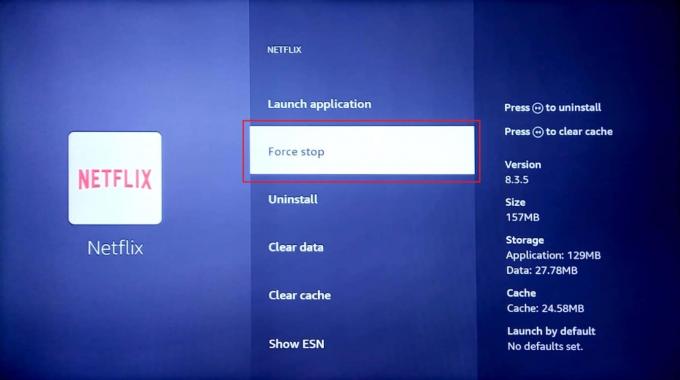
5. Pilih Hapus cache opsi untuk menghapus data yang di-cache.

6. Pilih Hapus data opsi untuk menghapus data aplikasi.
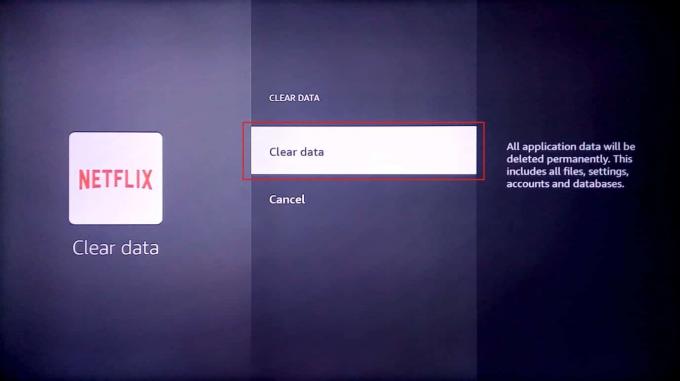
7. Pilih Hapus data opsi dalam pesan prompt konfirmasi.
8. Kembali ke halaman informasi aplikasi dan pilih Copot pemasangan pilihan.

9. Pilih Mengonfirmasi tombol untuk sepenuhnya menghapus aplikasi.

Baca juga:Perbaiki Tablet Amazon Fire Tidak Akan Menyala
Metode 4: Ubah Pengaturan DNS Secara Manual
Jika DNS atau Sistem Nama Domain jaringan Wi-Fi tidak dikonfigurasi dengan benar, Anda mungkin mengalami masalah saat memperbarui Fire TV Stick karena masalah dengan jaringan Wi-Fi. Anda dapat mencoba mengubah pengaturan DNS secara manual untuk memperbaiki pesan kesalahan Tidak dapat memperbarui Fire TV Stick 4K Anda.
Langkah I: Pilih alamat IP
1. tekan menu tombol pada remote Fire TV pilih TV api saya.
2. Pilih Tentang pilihan.

3. Pilih Jaringan tab dan Lihat alamat IP dari sini.
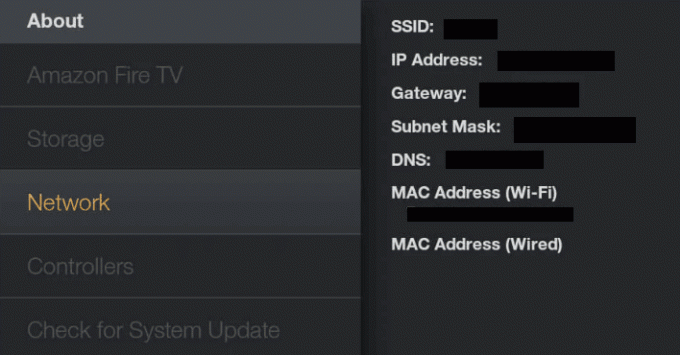
Langkah II: Pilih Jaringan Wi-Fi
1. Pergi ke pengaturan dan membuka Jaringan pengaturan.
2. Di sini, pilih Lupakan jaringan ini pilihan.
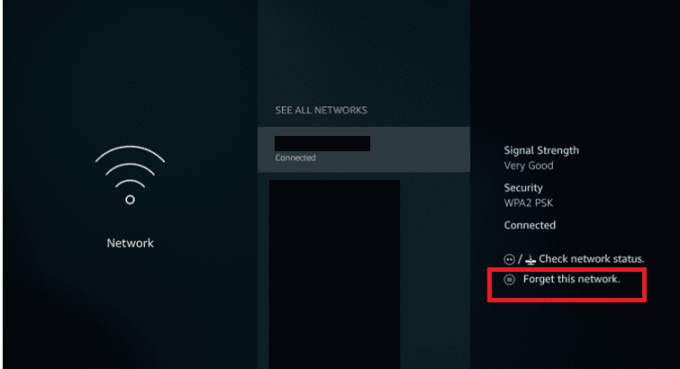
3. Kemudian, buka koneksi lagi, masukkan Anda Kata sandi dan pilih Canggih pilihan.
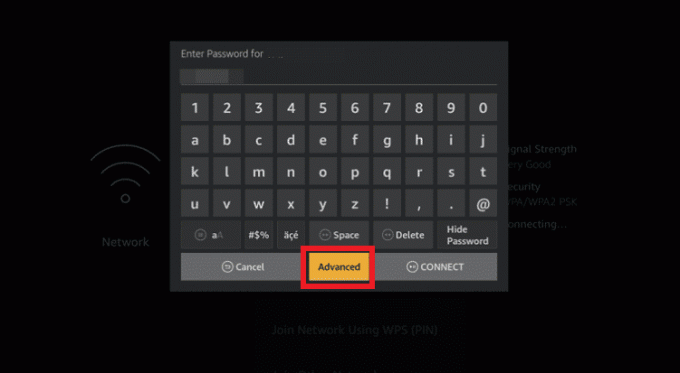
4. Masukkan Nilai Alamat IP dan Gateway yang Anda catat di Langkah 1.
5. Masukkan primer (DNS 1) dan sekunder (DNS 2) Pengaturan DNS.

6. Mengulang kembaliTV Api AndaTongkat dengan mengikuti langkah-langkah yang dijelaskan sebelumnya dan coba instal pembaruan Fire TV Stick 4K.
Baca juga: Perbaiki Screen Mirroring Masalah Amazon Firestick
Metode 5: Lakukan Reset Pabrik
Sebagai upaya terakhir untuk memperbaiki masalah dengan memperbarui Fire TV Stick, Anda dapat mencoba melakukan Factory Reset pada Fire TV Stick. Ini akan mengoptimalkan penyimpanan sistem dan aplikasi pada perangkat dan membawanya ke keadaan baru.
1. Membuka Pengaturan dari layar beranda.
2. Pilih TV Api saya pilihan dari menu yang ditampilkan.

3. Pilih Atur Ulang ke Default Pabrik tab dan masukkan PIN login Anda jika diminta.

Catatan: Atau, Anda dapat menekan Kembali tombol + Panah kanan pada remote Fire TV Anda untuk masuk ke opsi ini. Fire TV akan disetel ulang setelah pengatur waktu di layar kedaluwarsa dan masalah Tidak dapat memperbarui Firestick 4K Anda akan dihapus.
4. Pilih Mengatur ulang tombol untuk mengatur ulang Fire TV Firmware.
Baca juga:Apa itu Kebijakan Pemeriksaan Latar Belakang Amazon?
Metode 6: Hubungi Dukungan Amazon Fire TV
Jika tidak ada metode yang berhasil untuk memperbaiki masalah tidak dapat memperbarui Firestick 4K Anda, Anda dapat mencoba menghubungi Tim dukungan Amazon Fire TV menggunakan tautan yang diberikan di sini di browser web default Anda. Anda dapat:
- Tanyakan apakah Fire TV Stick yang Anda gunakan memiliki riwayat pengembalian dengan memberikan tanggal pembelian dan detail lainnya, atau
- Tangani mereka tentang masalah dengan pembaruan dan cari bantuan profesional.
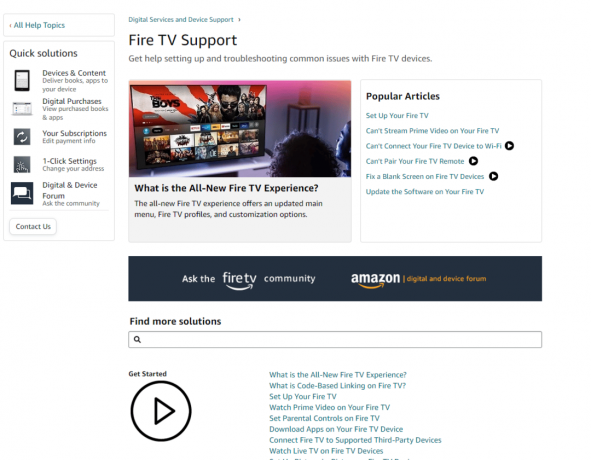
Direkomendasikan:
- Perbaiki Kesalahan Sistem Startupinfo exe di Windows 10
- Cara Keluar dari Hulu
- Mengapa Firestick Anda Mengatakan Jaringan Terputus?
- Perbaiki Masalah Amazon Fire Stick Lambat
Pada artikel ini, Anda telah mempelajari metode untuk memperbaikinya tidak dapat memperbarui Masalah Fire TV Stick 4K Anda. Harap beri tahu kami saran dan pertanyaan Anda di bagian komentar sehingga kami dapat menghilangkan keraguan Anda.
Elon adalah penulis teknologi di TechCult. Dia telah menulis panduan cara kerja selama sekitar 6 tahun sekarang dan telah membahas banyak topik. Dia suka membahas topik yang terkait dengan Windows, Android, dan trik serta tips terbaru.



